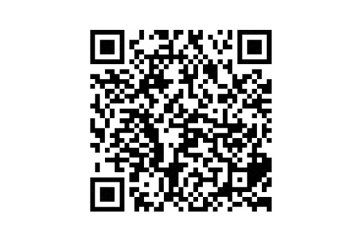通信モジュール(DCM)で更新する
自動で更新する
差分データがあると自動でダウンロードし、更新準備まで行います。
- G-Linkセンターに接続し、差分データがあると、データがダウンロードされます。
- 次回エンジンスイッチ<パワースイッチ>をACCまたはON時に地図が更新されます。
地図更新中画面が表示されているあいだは、ナビの操作はできません。
任意で更新する
- メインメニューの[
 ]にタッチします。
]にタッチします。 - [ナビゲーション]にタッチします。
- [地図更新]にタッチします。
- [都道府県の選択]にタッチします。
- 更新する都道府県を選択し、[実行]にタッチします。
選択できる都道府県は最大3つです。
- 次回エンジンスイッチ<パワースイッチ>をACCまたはON時に地図が更新されます。
地図更新中画面が表示されているあいだは、ナビの操作はできません。